苹果笔记本输入法的切换方法主要通过系统偏好设置进行操作。点击屏幕左上角的苹果图标,选择“系统偏好设置”。接着,在弹出的窗口中找到“键盘”选项,点击进入。在“输入法”标签页中,您可以看到当前已添加的输入法列表。要切换输入法,您可以使用快捷键“Control + 空格键”来快速切换,也可以直接在菜单栏中点击输入法图标进行选择。您还可以通过添加或删除输入法来满足不同的输入需求。
一、输入法的添加与删除
在苹果笔记本上,您可以需要添加或删除输入法,以便更好地适应您的使用习惯。在“系统偏好设置”中的“键盘”选项卡下,点击“输入法”标签,您可以看到“+”和“-”按钮。点击“+”可以选择其他语言和输入法,添加到列表中;点击“-”则可以删除不再需要的输入法。这种灵活性使得用户能够不同的语言需求进行自定义设置。
二、快捷键的设置与使用
为了提高输入效率,苹果笔记本允许用户自定义输入法的切换快捷键。在“系统偏好设置”中的“键盘”选项卡下,选择“快捷键”选项。您可以找到“输入法”相关的选项,修改默认的切换快捷键,使其更符合您的使用习惯。常用的快捷键包括“Control + 空格”或“Command + 空格”,这些快捷键的使用能显著提升输入流畅度。
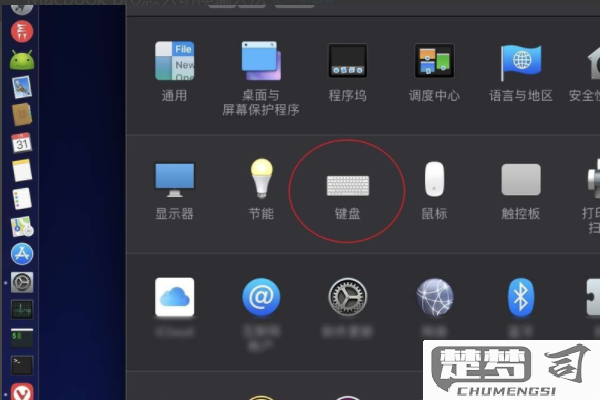
三、输入法的显示与隐藏
在使用多种输入法时,您会需要在菜单栏中显示或隐藏输入法图标。通过“系统偏好设置”中的“键盘”选项卡,您可以勾选“在菜单栏中显示输入法”,这样可以更方便地进行输入法的切换。不需要,可以随时取消勾选,保持菜单栏的简洁。
FAQs
1. 如何添加新的输入法?
在“系统偏好设置”中选择“键盘”,然后点击“输入法”选项卡,点击左下角的“+”按钮,选择需要添加的输入法并点击“添加”。
2. 如何删除不需要的输入法?
同样在“输入法”选项卡下,选择要删除的输入法,点击左下角的“-”按钮即可。
3. 可以自定义输入法切换的快捷键吗?
可以。在“系统偏好设置”的“键盘”选项卡下,选择“快捷键”,然后在“输入法”下修改相关快捷键设置。
4. 输入法图标如何显示在菜单栏中?
在“系统偏好设置”的“键盘”选项卡中,勾选“在菜单栏中显示输入法”,即可在菜单栏中看到输入法图标。
